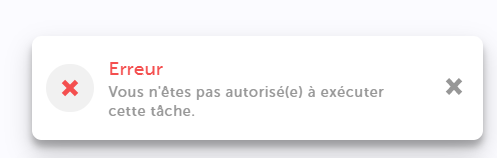Le compte famille myBlueprint vous permet de voir les artefacts et les réflexions du portfolio des élèves, y compris les objectifs qu'ils se fixent, les professions qui les intéressent et ce qu'ils apprennent à l'école. Vous pouvez vous connecter à votre compte pour commenter le travail de votre enfant ou recevoir des messages de leur(s) enseignant(s).
Cet article vous fournira les ressources et les étapes nécessaires pour configurer votre compte parent, suivre les progrès de votre enfant et communiquer avec son (ses) enseignant(s).
Configuration du compte
Si vous n'avez pas de compte Parent / Conseiller,
- Assurez-vous que vos enfants ont déjà configuré leurs comptes myBlueprint. Ensuite, il y a deux façons de créer votre propre compte:
- Pour les parents avec des enfants de la maternelle à la 6e année
- Contactez l'enseignant de votre enfant et demandez-lui de vous envoyer une invitation par courriel pour créer votre compte
- Vous recevrez une invitation de création de compte à votre adresse courriel (voir capture d'écran ci-dessous)
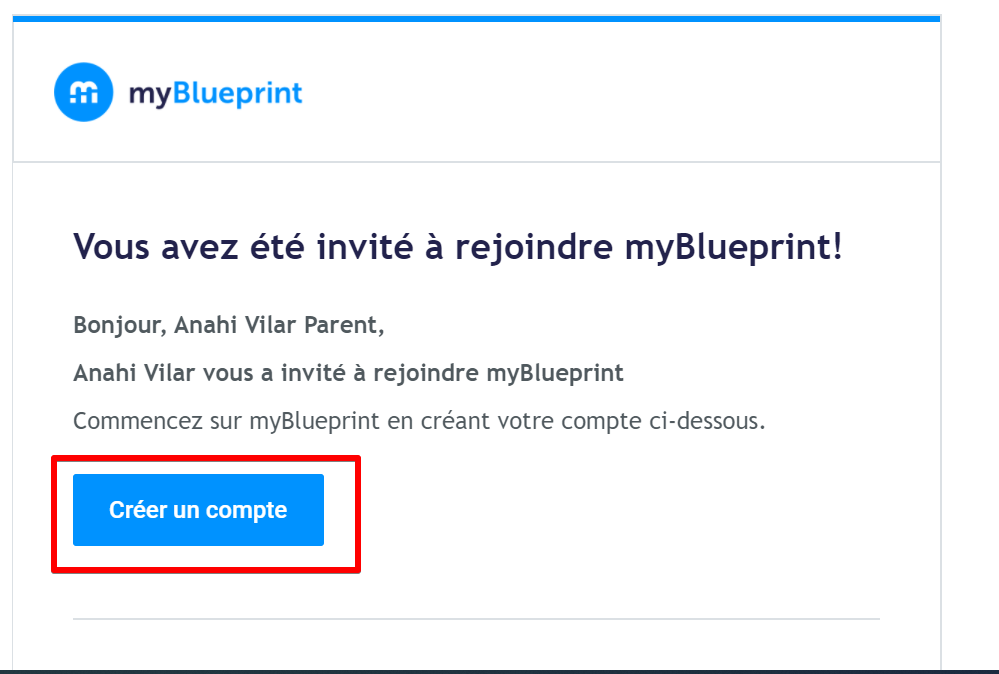
- Pour les parents avec des enfants de la 7e à la 12e année et plus
- Demandez à votre enfant de vous envoyer un lien pour créer votre compte, ce qu'il peut faire dans son compte en suivant ces étapes:
- Connectez-vous à leur compte myBlueprint
- Cliquez sur leur nom en haut à droite
- Cliquez sur Mes liens
- Cliquez + Ajoute un lien
- Vous recevrez une invitation de création de compte à votre adresse courriel (voir capture d'écran ci-dessous)
- Demandez à votre enfant de vous envoyer un lien pour créer votre compte, ce qu'il peut faire dans son compte en suivant ces étapes:
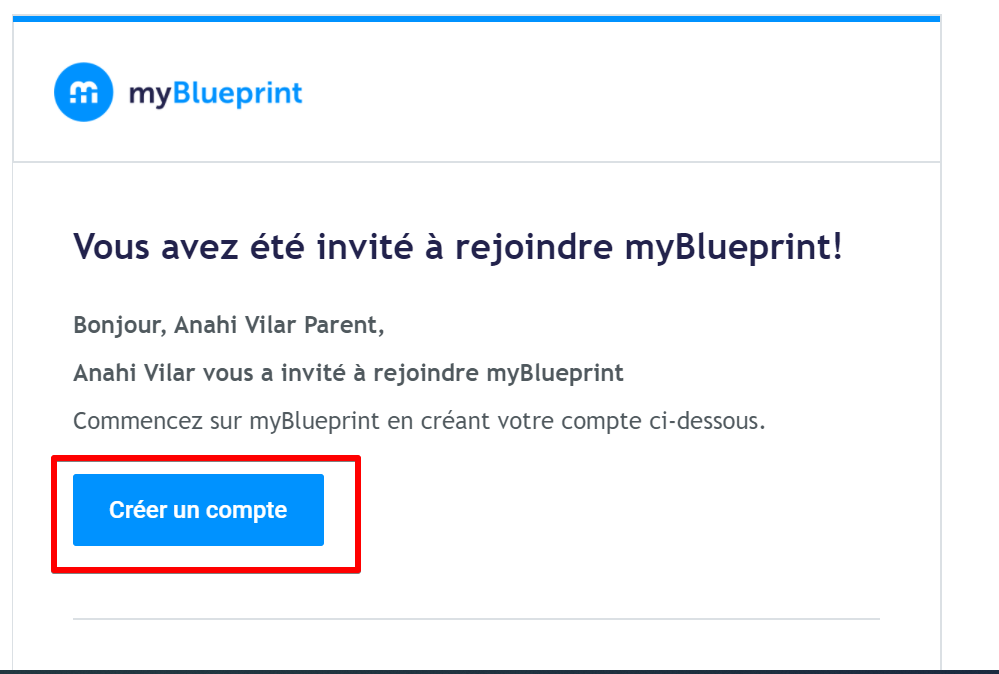
Aperçu du compte parent
Maintenant que vous avez votre propre compte myBlueprint, familiarisons-nous avec votre compte parent.
Si vous recherchez plus d'informations, vous pouvez trouver les ressources suivantes sur notre page de soutien:
- À propos de moi (M-6) - Guide d'informations pour parents
- Planificateur d'éducation (7-12+) - Guide d'informations pour les parents et le Guide de démarrage pour la famille
Si vous êtes déjà lié à votre enfant, lors de votre première connexion à votre compte, vous verrez ce qui suit:
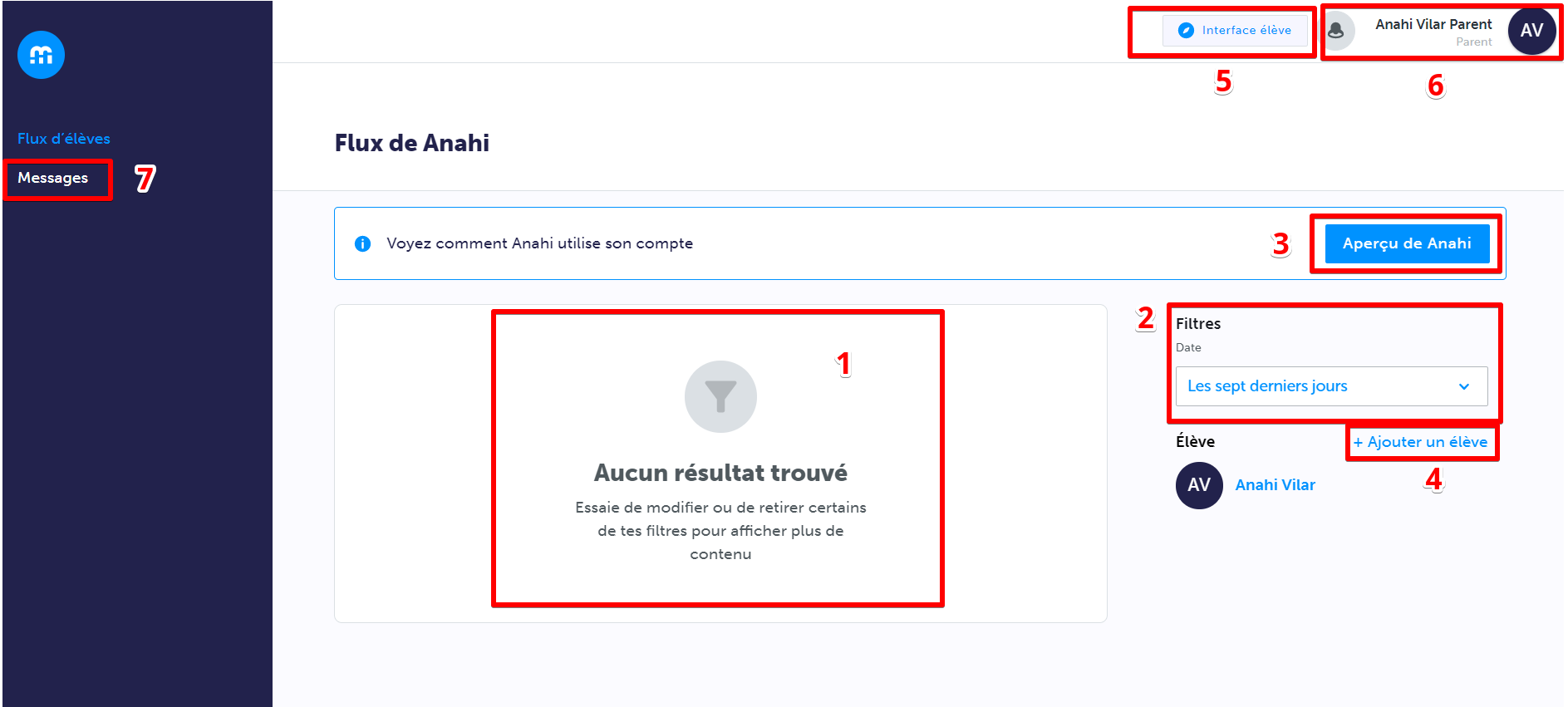
- Aucun résultat trouvé
- Soit votre enfant n'a encore rien publié sur son compte, soit
- Vous devrez peut-être filtrer par date pour voir le travail passé
- Filtres
- Vous pouvez filtrer par 3 dates différentes:
- Les 7 derniers jours
- Ce mois-ci
- Cette année scolaire
- Vous pouvez filtrer par 3 dates différentes:
- Aperçu du compte de l'élève
- Fournit un aperçu des informations personnelles de votre enfant
- Vous pouvez également accéder à une vue du compte de votre enfant en cliquant sur l'icône en forme d'œil (voir capture d'écran ci-dessous)

- + Ajouter un élève
- Si votre enfant est en 7e-12e année et plus, vous pouvez l'ajouter directement à partir de votre compte, pour ce faire:
- Cliquez sur +Ajouter un élève
- Saisissez l'adresse courriel de leur compte myBlueprint
- Cliquez sur Ajouter un élève
- Si vous voyez l'élément ci-dessous dans votre compte lorsque vous vous connectez (voir capture d'écran ci-dessous), cela signifie que votre enfant n'est pas encore lié à votre compte. Reportez-vous aux étapes ci-dessus pour ajouter votre enfant.
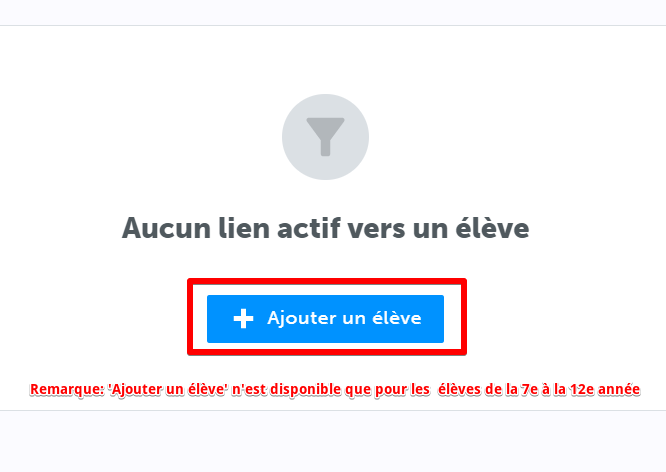
- Si votre enfant est en 7e-12e année et plus, vous pouvez l'ajouter directement à partir de votre compte, pour ce faire:
- Votre nom
- Le nom associé à votre compte apparaît en haut à droite
- Cliquer sur votre nom vous donne accès aux paramètres de votre compte, où vous pouvez mettre à jour les informations de votre compte et vos notifications
- Interface de l'élève
- L'interface de l'élève est une interface d'essai vous permettant de tester l'ajout de contenu. Ce contenu n'apparaîtra pas dans le compte de votre enfant et son enseignant ne pourra pas non plus voir ce contenu
- Notifications
- Les notifications vous avertiront lorsque votre enfant publiera du contenu et lorsque vous recevrez une demande de lien / une approbation de votre enfant
- Lorsque vous avez des notifications, vous verrez un point rouge sur l'icône de notification (voir capture d'écran ci-dessous),

- Lorsque vous avez des notifications, vous verrez un point rouge sur l'icône de notification (voir capture d'écran ci-dessous),
- Les notifications vous avertiront lorsque votre enfant publiera du contenu et lorsque vous recevrez une demande de lien / une approbation de votre enfant
- Messages
- C'est ici que tous les messages de l'enseignant de votre enfant apparaîtront
- Remarque: vous ne pouvez pas répondre aux messages des enseignants, cependant, sur la page principale de votre compte, vous pouvez utiliser la zone Commentaire, qui se trouve sous tous les messages de votre enfant pour ajouter des commentaires à leurs portfolios et communiquer avec leurs enseignants ( voir capture d'écran ci-dessous)

Les parents peuvent publier du contenu sur le compte de leur enfant en procédant comme suit:
- Connectez-vous au compte myBlueprint de votre enfant:
- Allez sur www.myblueprint.ca
- Cliquez sur Se connecter dans le coin supérieur droit
- Entrez le nom d'utilisateur du conseil / district *
- Entrez leur mot de passe unique: numéro d'éducation provincial (c'est-à-dire NISO, NISA, Code permanent) ou utilisez le code QR de connexion (généré par l'enseignant)
- * Vous n’avez pas le nom d’utilisateur du conseil / district de votre enfant? Demandez ces informations au professeur de votre enfant.
- Ajouter du contenu au portfolio de votre enfant:
- Cliquez sur Portfolio
- Cliquez sur + Ajouter une boîte
- Selectionnez le type de boîte
- Cliquez sur la coche verte dans le coin supérieur droit
- Terminer une activité de classe:
- Cliquez sur Activités
- Recherchez l'activité et cliquez sur Commencer l'activité
- Effectuez l'activité
- Cliquez sur la coche verte dans le coin supérieur droit
Diagnostic des problèmes
Vous recevez un message d'erreur lorsque vous essayez d'ajouter des boîtes (c'est-à-dire des fichiers médias, des journaux…) au portfolio de votre enfant?
- Les parents ne peuvent pas ajouter de contenu sur le compte de leur enfant à partir de leur compte parent
- Si les parents essaient d'ajouter du contenu, ils recevront un message d'erreur (voir capture d'écran ci-dessous),